Grave vídeo, áudio, jogabilidade e webcam para registrar facilmente momentos preciosos.
Como gravar no Spectrum e a melhor ferramenta como substituição
O Spectrum é conhecido por muitos por fornecer vários canais para assistir a diferentes programas. Mas é apenas uma ferramenta para assistir online. Portanto, se você é fã de assistir a um programa offline, provavelmente deseja gravar no Spectrum com seus programas favoritos. Felizmente, há várias opções para fazer isso, pois a tecnologia está muito mais avançada do que antes. Você pode encontrar as melhores soluções nas partes a seguir. Continue lendo para aprender como gravar no Spectrum com seu DVD integrado e a melhor ferramenta alternativa que você pode usar para gravar. Descubra o que é melhor para você!
Lista de guias
Parte 1: Como gravar a tela no Spectrum com o DVR integrado Parte 2: A melhor alternativa para gravação de tela no Spectrum [Windows/Mac] Parte 3: Perguntas frequentes sobre como gravar tela no SpectrumParte 1: Como gravar a tela no Spectrum com o DVR integrado
O que é Spectrum TV? É um serviço de televisão online amplamente conhecido que permite assistir a diferentes programas e séries e oferece mais de 200 canais de televisão ao vivo. Além disso, ele suporta muitos dispositivos onde você pode assistir, como smartphones, tablets e laptops. E se você tiver um, pode usar o DVR integrado para gravar e assistir seus programas favoritos offline. Seu DVR integrado grava melhor muitos programas no Spectrum e os salva diretamente no arquivo sem exigir que você baixe ou instale nada.
Além disso, a maneira de gravar no Spectrum é fácil depois que você o configura com sucesso — você pode gravar sem nenhuma dificuldade. Você também pode agendar se quiser. O Spectrum permite que você agende uma gravação com seu DVR na nuvem; depois disso, você pode assisti-los remotamente quando quiser. Mas, antes de gravar, observe que você precisa fazer uma assinatura do Spectrum DVR para gravar qualquer programa que desejar e fazer gravações salvas ilimitadas. Então, se estiver pronto, siga as etapas abaixo sobre como gravar no Spectrum com seu DVR integrado.
Passo 1Para começar, acesse o DVR em nuvem ou use o TV Espectro aplicativo em seus dispositivos Apple. Se você começar a assistir seus programas favoritos no Spectrum, use o Configurações do DVR para gravar. Lá, você pode escolher se quer agendar uma gravação primeiro ou gravar agora.
Passo 2Suponha que você queira agendar uma gravação; navegue até o programa mais amado que deseja gravar, escolha o programa para ir para a página de informações, onde você verá opções para o processo de agendamento de gravação e clique em Registro.
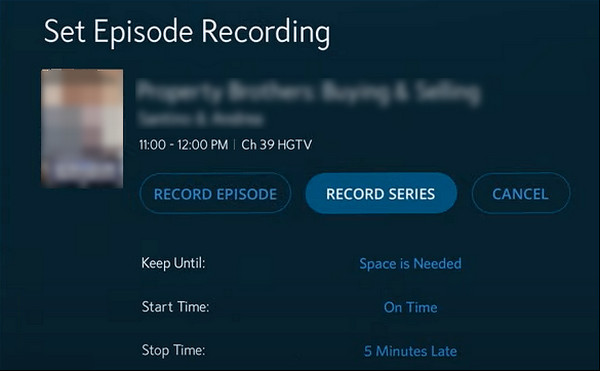
Supondo que você queira gravar no Spectrum com a série imediatamente, vá para seus programas favoritos primeiro. E então, navegue até o Informação seção e clique na opção Série Recorde. Lá, você pode gravar todos os episódios ou apenas os novos; selecione começar e tempos finais, então clique confirme ou Registro.
etapa 3Quando terminar de gravar seus programas favoritos, você pode assisti-los clicando no DVR, então Minhas gravaçõese clicando no Assistir botão. Ou você pode clicar Excluir gravação se você quiser.
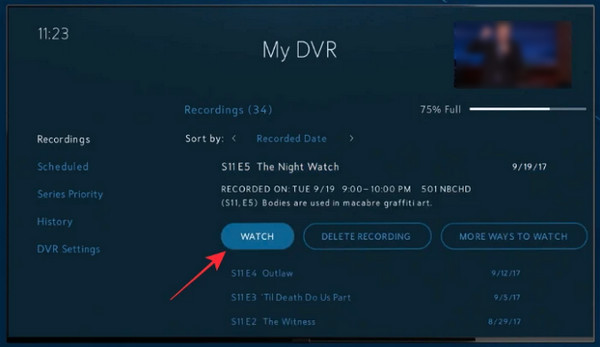
Parte 2: A melhor alternativa para gravação de tela no Spectrum [Windows/Mac]
Felizmente, se você acha que o método acima é muito complexo para gravar vídeos do Spectrum, você sempre pode contar com o Gravador de tela. Este programa é a melhor alternativa, pois oferece três modos de gravar cada momento na sua tela: palestras, tutoriais, música, reuniões, programas de TV e assim por diante. Além disso, ele fornece configurações de alta qualidade em comparação com outros programas de gravação. Ele permite que você personalize as configurações de vídeo antes de exportar e salvá-las em vários formatos que o programa oferece.
Além disso, assim como o Spectrum, você também pode definir uma programação para gravar. Dessa forma, a gravação começará automaticamente mesmo que você não compareça. Depois de aprender como gravar no Spectrum, continue lendo para aprender como gravar com essa alternativa fantástica ao Spectrum.

Oferece um recurso de Seleção de Área que permite selecionar a janela inteira, uma janela ativa ou a parte desejada da tela para gravar.
Permite que você defina um horário de início e término para agendar uma gravação do Spectrum, permitindo que você inicie a gravação mesmo se estiver ausente.
Grave vídeos de alta qualidade com áudio no seu PC Windows e Mac para que você possa assistir facilmente aos seus programas favoritos.
Equipado com um recurso de gravação de clipes, no qual você corta a gravação para excluir partes iniciais e finais indesejadas.
100% Seguro
100% Seguro
Passo 1Na interface principal de Gravador de tela, selecione os Gravador de video para gravar vídeos do Spectrum. Em seguida, selecione uma opção para capturar a tela inteira clicando Completo ou selecione a janela desejada escolhendo Personalizado. Independentemente da sua escolha entre os dois, você ainda poderá puxar as bordas para ajustar a área de captura.

Passo 2Ligar o Som do sistema alternando o botão de alternância para gravar vídeo com áudio. Lembre-se de que você pode alterar o volume dele puxando o controle deslizante.

etapa 3Quando estiver pronto, clique no GRAVANDO botão no lado direito para iniciar a gravação no Spectrum. Durante a gravação do show, um caixa de ferramentas aparecerá, permitindo que você adicione formas e linhas e faça capturas de tela.

Passo 4Após terminar a gravação, clique em Parar botão para terminar. E antes de exportar, o programa permite que você visualize o show gravado e exclua partes desnecessárias do início e do fim. Por fim, clique no Exportar botão para salvá-lo no seu computador.

Parte 3: Perguntas frequentes sobre como gravar tela no Spectrum
-
Quantos programas você pode manter no Spectrum Cloud DVR?
Agora que você aprendeu a gravar no Spectrum, não precisa se preocupar em atingir o limite de gravações que pode manter no Cloud DVR. O Spectrum permite que você mantenha até 50 programas por 90 dias usando o DVR. Enquanto para usuários do DVR Plus, você pode manter até 100 programas por 365 dias.
-
Como posso visualizar todas as minhas gravações no Spectrum?
Após gravar no Spectrum, você pode pressionar o botão Meu DVR no seu controle remoto Spectrum e então você será levado para o Meu DVR tela. Nessa tela, clique no Gravações aba onde você verá a lista de todos os programas e séries que você gravou no passado.
-
Posso excluir vários episódios gravados no Spectrum?
O Spectrum permite que você exclua todos os episódios de uma série. Para fazer isso, vá para o Meu DVR na tela ou pressione-o no controle remoto. Vá para o Gravações guia e navegue até o programa que deseja excluir. Selecione o botão Excluir tudo no seu controle remoto para apagar tudo episódios gravados.
Conclusão
Conforme você aprende aqui como gravar no Spectrum, você pode assistir rapidamente seus programas favoritos offline! Além disso, depois de assistir sua gravação nele, você pode excluí-la para economizar espaço na sua biblioteca do Cloud DVR. No entanto, você só pode acessar isso se tiver assinado o Spectrum DVR. Para recursos de gravação poderosos que permitem que você agende uma gravação para exportá-la com alta qualidade, sempre vá para Gravador de tela. O programa é adequado para todos que buscam um gravador fácil de usar que permite gravar programas de TV e mais atividades na tela em vários formatos.
100% Seguro
100% Seguro

 postado por
postado por 